Plétré par les problèmes de macOS Sequoia depuis l'installation de la dernière mise à jour? Eh bien, la bonne nouvelle est que vous n'êtes pas le seul, et heureusement, il y a beaucoup de choses que vous pouvez essayer de résoudre le nouveau logiciel.
Ce n'est pas un secret secret que les nouvelles mises à jour majeures ont des problèmes de dentition; En fait, c'est à prévoir. Apple est généralement assez rapide à corriger et à publier des mises à jour de correctifs, mais jusqu'à ce qu'ils le fassent, il existe de nombreuses façons de résoudre les problèmes vous-même.
Nous avons mis en place certains des problèmes les plus courants que les utilisateurs signalent et tous les correctifs dont vous avez besoin pour faire fonctionner votre Mac en cours d'exécution. Commençons.
Bogues macOS connues Sequoia
Les forums bourdonnent de discussions et de fils d'utilisateurs de Mac mécontents qui, après avoir installé la dernière mise à jour MacOS Sequoia, trouvent leurs appareils agissant étranges; Jetons un coup d'œil à ce qui est signalé:
- Problèmes d'installation de Sequoia
- Macbook douloureusement lent après l'installation
- Problèmes avec Wi-Fi et Bluetooth
- Applications qui se bloquent
- MacBook s'écrase après le démarrage
Ce ne sont que les problèmes les plus courants, mais il y en a beaucoup plus; Nous en couvrirons beaucoup ici dans cet article, donc si vous vous sentez frustré, préparez-vous à dépanner votre Mac à la santé.
Comment résoudre les problèmes connus de macOS Sequoia
1. Sequoia ne s'installe pas
Commençons par vous parler de la façon de résoudre les problèmes d'installation. Si vous ne pouvez pas installer Sequoia ou s'il continue de s'écraser à mi-chemin, voici comment le résoudre.
- Tout d'abord, avant même de commencer, assurez-vous que votre appareil est compatible. Vous pouvez trouver la liste officielle ici d'Apple.
- Ensuite, vous devez vérifier que vous avez suffisamment d'espace de stockage gratuit; Vous aurez besoin d'environ 25 Go. Dirigez-vous vers le menu Apple principal> Paramètres système> Général> Stockage.
- Vérifiez que votre connexion Internet est stable ou connectez-vous à un autre réseau.
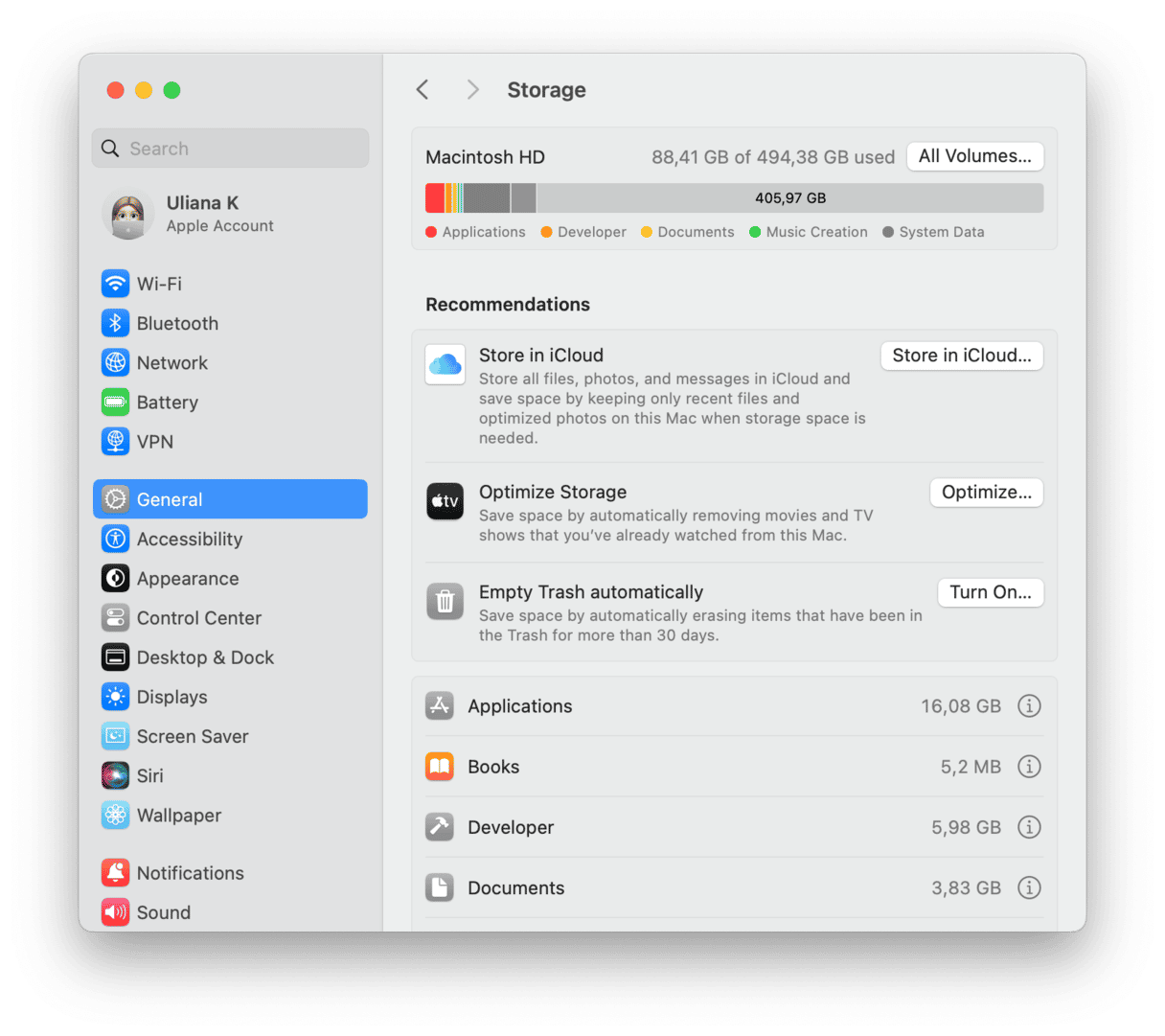
Les problèmes d'installation sont courants et sont généralement dus à des problèmes de connectivité Internet et à des problèmes de stockage. Si vous avez besoin de libérer de l'espace, voici quelques éléments à considérer:
- Transférez vos supports dans un stockage cloud ou externe.
- Supprimer les applications inutilisées.
- Effacez votre dossier de téléchargements.
- Rangez votre bureau.
- Supprimer les fichiers et les dossiers indésirables.
2. Mac est lent après la mise à jour
Cela doit être l'un des problèmes les plus ennuyeux. Vous installez la mise à jour Apple attendue avec impatience, seulement pour découvrir que votre Mac se déplace à un rythme d'escargot après. Toutes les nouvelles mises à jour, améliorations et fonctionnalités épuisent rapidement le processeur et la RAM de votre Mac.
Un moyen rapide de lutter contre cela consiste à exécuter certaines tâches de maintenance comme effacer les anciens fichiers indésirables du système, examiner vos agents de lancement et même réindexer votre recherche de projecteurs; Toutes ces tâches, tout cela contribuera à accélérer votre Mac. Et ne t'inquiète pas; Vous n'avez pas besoin de le faire manuellement - vous pouvez utiliser un puissant outil de nettoyant d'applications comme Cleanmymac pour faire tout le travail dur pour vous.
Cet outil est livré avec un module de maintenance, parfait pour la tâche; Voici comment l'utiliser:
- Ouvrez l'application (Testez-le gratuitement pendant sept jours).
- Cliquez sur l'entretien.
- Sélectionnez les différentes tâches dans la liste, comme le cache DNS Flush et les projecteurs Reindex, et cliquez sur Exécuter.
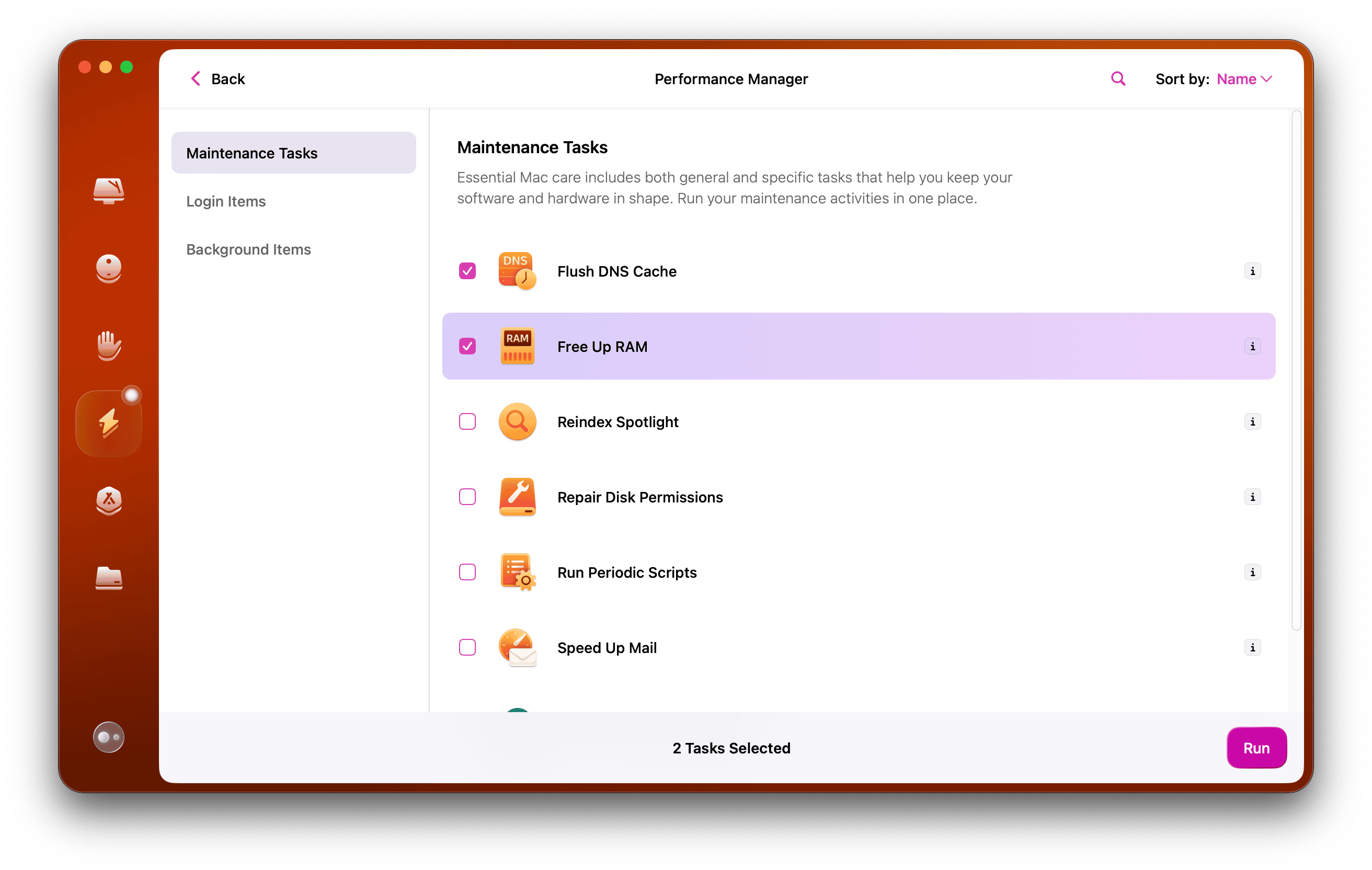
Votre Mac devrait fonctionner considérablement plus rapidement après cela; En fait, c'est une tâche que vous devriez envisager de faire mensuellement; C'est également un excellent moyen d'empêcher les problèmes et les pépins de se produire en premier lieu.
3. Wi-Fi ne fonctionne pas après l'installation de Sequoia
Il y a quelques choses que vous pouvez faire pour résoudre les problèmes Wi-Fi:
- Redémarrez votre Mac.
- Basculez votre Wi-Fi en marche et en éteignant à partir de l'icône du menu Wi-Fi Top.
- Oubliez complètement votre réseau Wi-Fi et rejoignez-le.
- Éteignez temporairement votre pare-feu. Dans le menu Apple principal> Paramètres système> Réseau> pare-feu et activez-le.
4. Bluetooth ne fonctionne pas
Semblable aux problèmes Wi-Fi, lorsque vos appareils Bluetooth précédemment connectés ne se connecteront pas, voici ce que vous pouvez faire:
- Basculez votre Bluetooth en marche et en éteignant depuis l'icône du menu Bluetooth.
- Oubliez les appareils précédemment connectés et reconnectez.
- Redémarrez votre Mac.
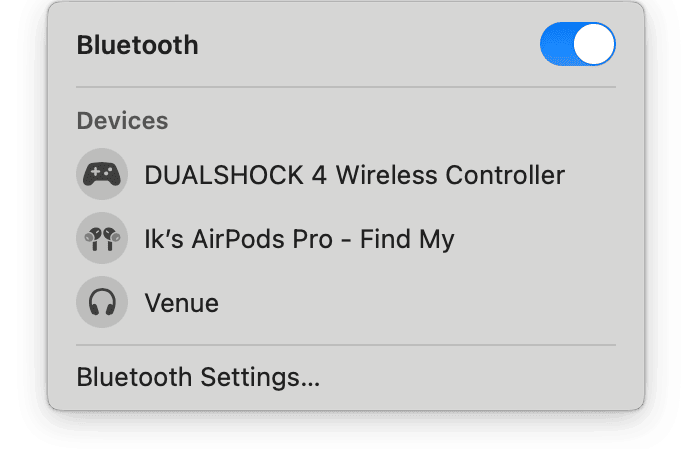
5. Applications s'écraser sur macOS Sequoia
Lorsque les applications continuent de s'écraser, au lieu d'essayer douloureusement de vérifier manuellement les mises à jour, utilisez l'outil que nous avons mentionné plus tôt, CleanMymac, pour les mettre à jour en masse. Voici comment cela fonctionne:
- Ouvrez l'application et sélectionnez Updater> Afficher toutes les mises à jour.
- Sélectionnez toutes les applications que vous souhaitez mettre à jour et cliquez sur Mettre à jour.
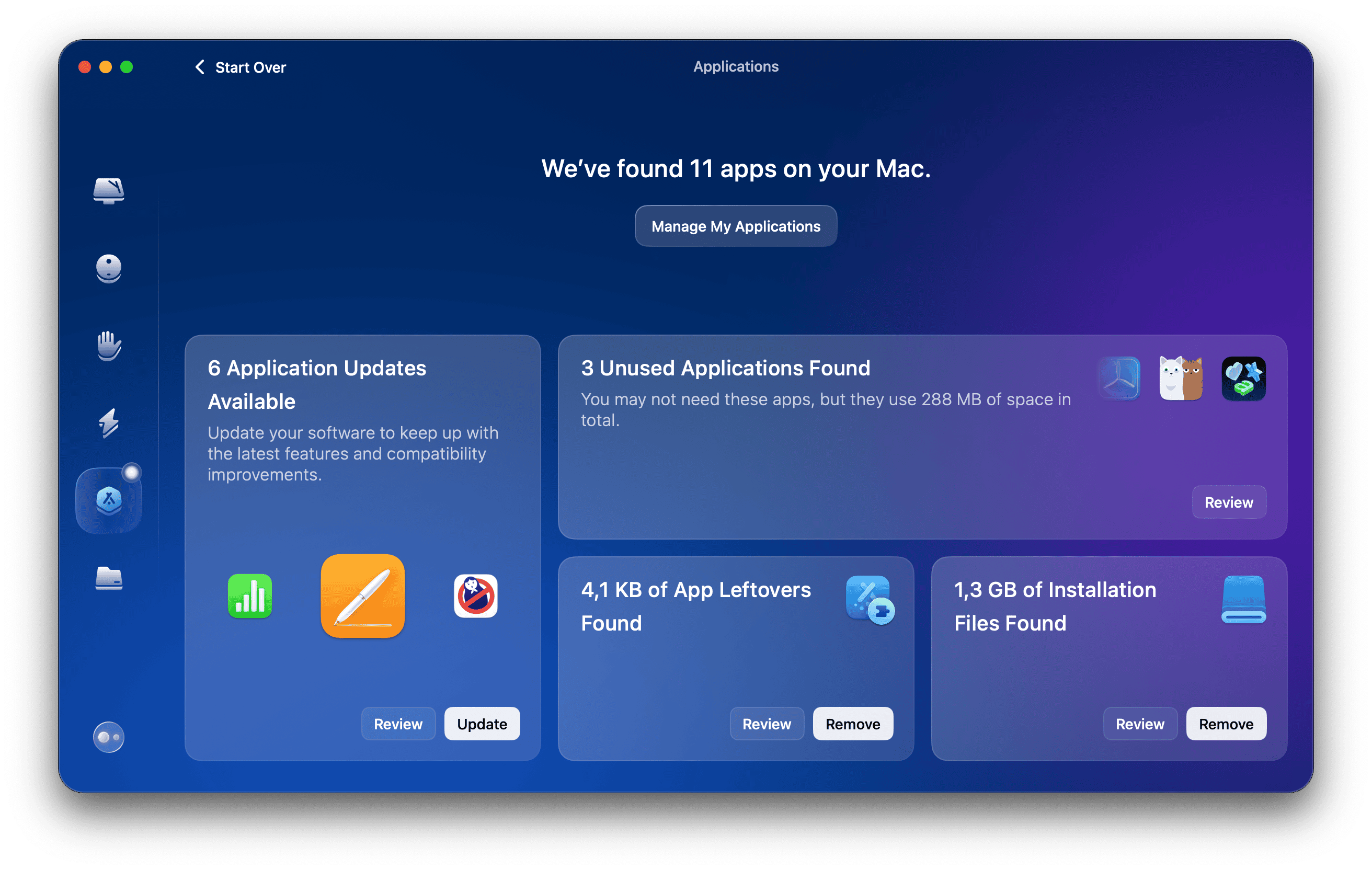
Si une application que vous utilisez n'est pas répertoriée, rendez-vous sur le site Web du développeur pour vérifier les mises à jour.
6. Mac se plant au démarrage
Si votre MacBook commence soudainement s'écraser à chaque fois que vous le démarrez, il est possible qu'un de vos éléments de connexion soit devenu corrompu, ou il est maintenant incompatible avec la nouvelle mise à jour du système; Voici comment supprimer les éléments de connexion:
- Dans le menu Apple principal, accédez à Paramètres système> Général> Éléments et extensions de connexion.
- Supprimez les éléments sous ouverte à Connexion en cliquant sur le bouton '-'.
- Sous Autoriser en arrière-plan, activez toutes les applications ou programmes que vous ne souhaitez pas travailler à l'extérieur de la consommation de ressources.
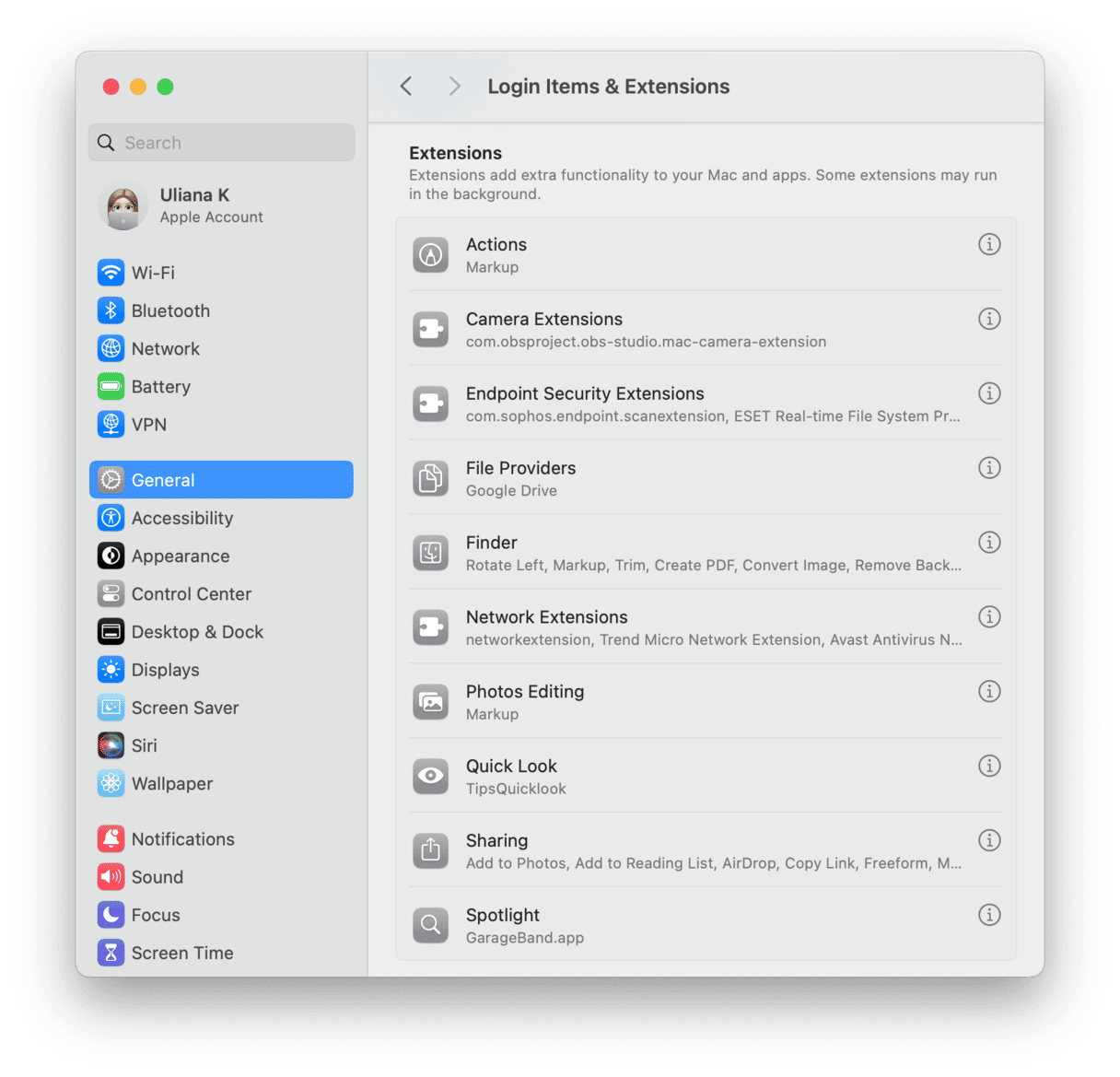
Lire suggérée:Problèmes et résormisation de MacOs Sonoma communs
7. Édoutement de la batterie
Si vous avez l'impression que votre batterie s'épuise plus rapidement que d'habitude, il est possible que toutes les nouvelles fonctionnalités de MacOS Sequoia pèsent sur votre système; Vous pouvez essayer plusieurs choses différentes:
- Fermez tous les programmes ou applications que vous n'utilisez pas.
- Réduisez la luminosité de votre écran.
- Assurez-vous que vous n'avez pas des tonnes d'onglets de navigateur ouverts.
- Activez le mode faible puissance à partir des paramètres du système> Batterie.
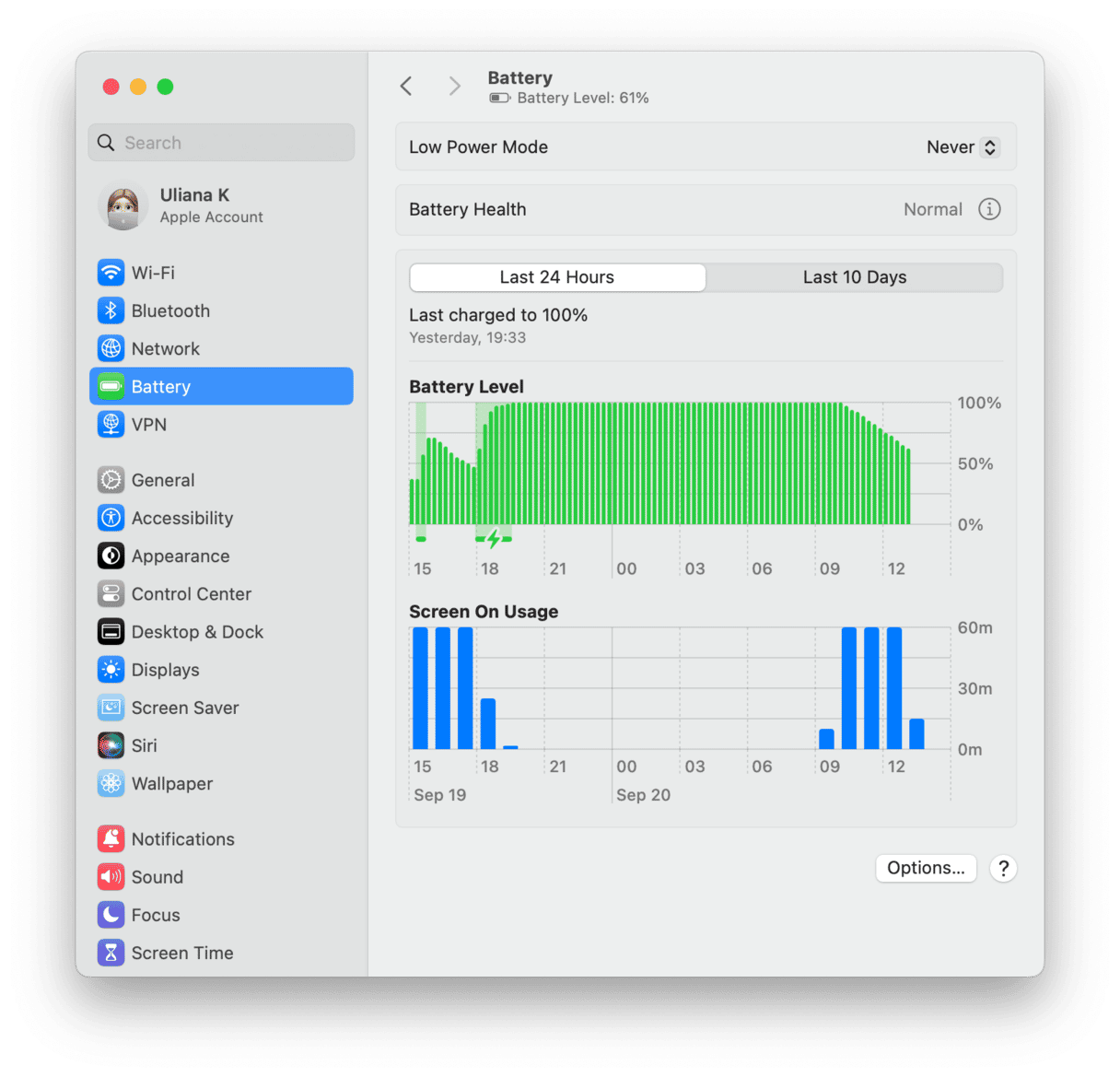
Bien que frustrant, essayez de ne pas paniquer si vous commencez à rencontrer des problèmes MacOS Sequoia. Les conseils que nous avons décrits dans cet article vous aideront certainement à atténuer les symptômes, et il est très probable qu'Apple vienne avec une mise à jour qui fixera bientôt toutes les causes connues. J'espère que vous pourrez recommencer à profiter de MacOS Sequoia.
